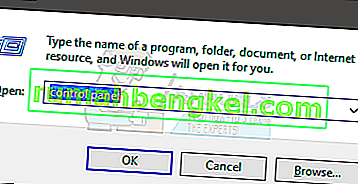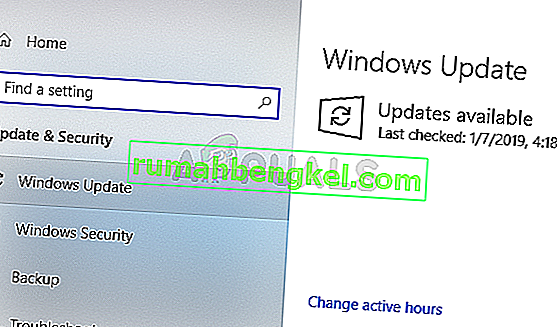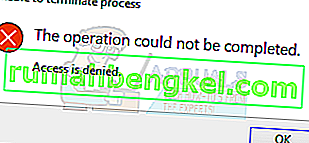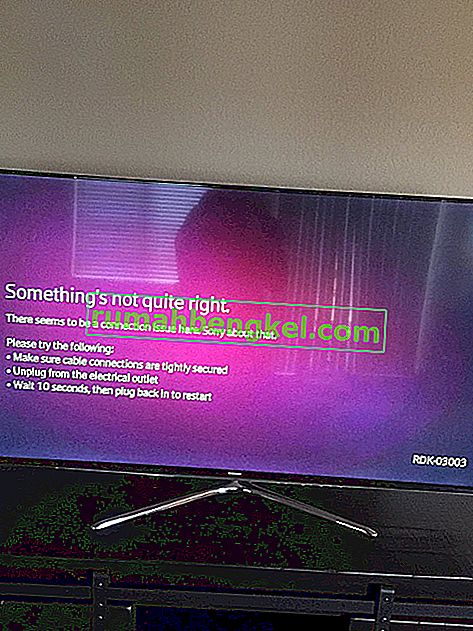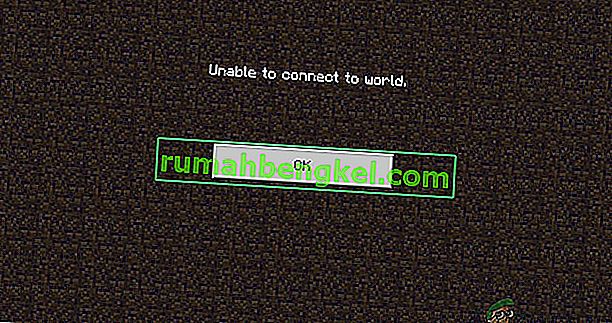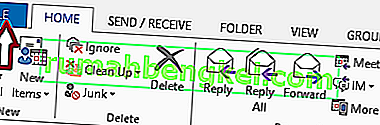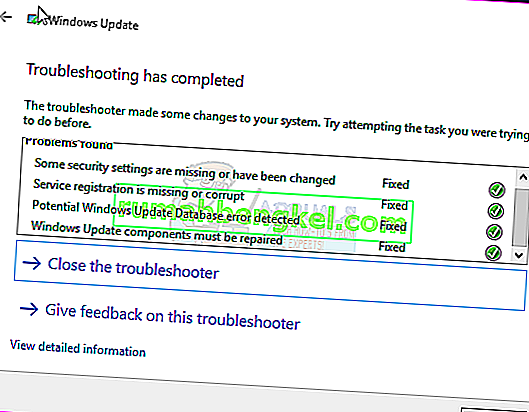Windowsサイドバーと呼ばれることもあるWindowsデスクトップガジェット(ウィジェット)は、Windows Vistaで導入されました。その後、Windows 7では、WindowsサイドバーはWindowsデスクトップガジェットに名前が変更され、サイドバー自体はWindows 7に含まれていません。
ガジェットは、Windows 8の最初のリリースが正式に廃止され、その時点でMicrosoftのWebサイトから削除されました。Windows 8および10から削除されましたが、非公式のGadgetsRevivedを使用して、デスクトップガジェットをWindows 8および10に戻すことができます。
Windows 7からアップグレードした後もデスクトップガジェットを使用したい場合は、このチュートリアルの助けを借りてデスクトップガジェットをWindows 10にインストールできることを喜んで知っています。
GadgetsRevivedをダウンロードするには、ここをクリックしてください。zipファイルがダウンロードされます。zipファイルを解凍し、インストーラーファイルを実行します。スマートスクリーン通知が表示された場合は、[ 実行]を選択します。

UAC通知が表示されたら、[ はい]をクリックします。

目的の言語を選択して、[OK]をクリックします。
セットアップウィザードに従い、[インストール]をクリックして、インストーラーがインストールを完了するまで待ちます。インストールが完了すると、選択可能ないくつかのデスクトップガジェットを含む小さなボックスが自動的に表示されます。また、「Get more gadgets online」という名前の小さなボタンが表示され、クリックしてさらにガジェットを表示またはインストールできます。

ウィジェットをダブルクリックして、デスクトップのサイドバーに追加します。マウスをガジェットの上に置いて、ガジェットを表示するか、小さいxをクリックしてガジェットを削除します。

最初のデスクトップガジェットペインを閉じたら、デスクトップ上の任意の場所を右クリックし、[ガジェット]オプションを選択することで、そのペインに戻ることができます。

デスクトップを右クリックしてガジェットを非表示にすることもできます-> 表示 -> デスクトップガジェットを表示(チェックを外します)

注意:
マイクロソフトはWindowsサイドバー(ガジェット)を廃止したため、サードパーティのWebサイトからガジェットをダウンロードする際は注意が必要です。数百のガジェットをダウンロードできますが、信頼できるソースからのみガジェットをダウンロードすることをお勧めします。